Procurando uma aplicação para gerenciar fotos? A busca acabou, veja como instalar o Picty no Ubuntu e sistemas derivados, e organize suas fotos.
Existe uma abundância de outros gerenciadores de grandes bibliotecas de fotos, e o Picty é um deles. O programa é um gerenciador de coleção de fotos gratuito, poderoso e simples que ajuda o usuário a gerenciar fotos, sem qualquer aborrecimento.
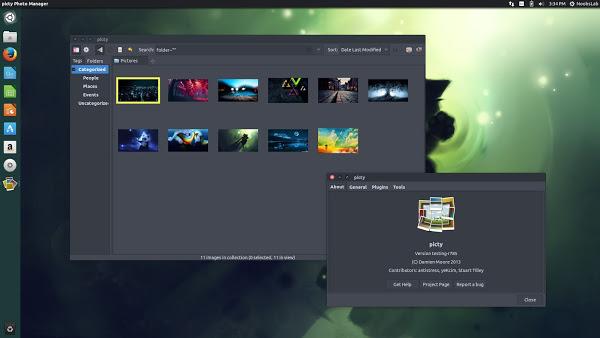
Ele usa uma abordagem de menor perda para lidar com imagens e também gerenciar metadados. Em sistemas de arquivos locais, metadados (informações descritivas) e edições de imagem (cortar, girar, melhorar) são armazenadas nas imagens.
Na medida do possível, os bancos de dados/índices são arquivos temporários que podem ser excluídos sem perder dados úteis.
Picty pode lidar com mais de 20.000 coleção de fotos, permite que você crie coleção de imagens na unidade local, câmeras, dispositivos móveis, outros dispositivos de mídia e serviços de fotografia baseados na web (atualmente suporta: Flickr).
A boa notícia é que você pode abrir quantas coleções quiser e transferi-los em qualquer lugar você quiser.
Ele escreve e lê metadados em formatos padrão: IPTC, Xmp e Exif. Outras características importantes desta aplicação incluem a edição básica de imagens, suporte a múltiplos monitores, tagging de imagens, exibição de pasta e assim por diante.
O programa também tem poderosos recursos de pesquisa e suporta plugins (recursos de interface do usuário como marcação e mapeamento de geolocalização, são fornecidos por plugins).
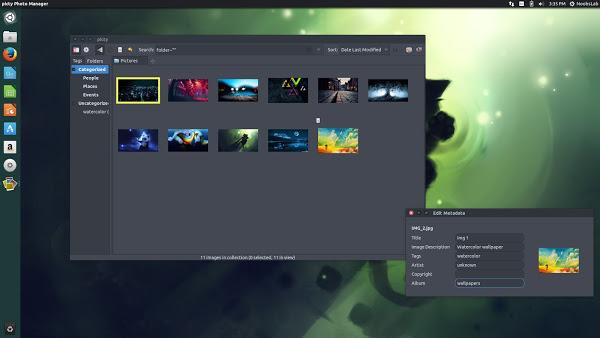
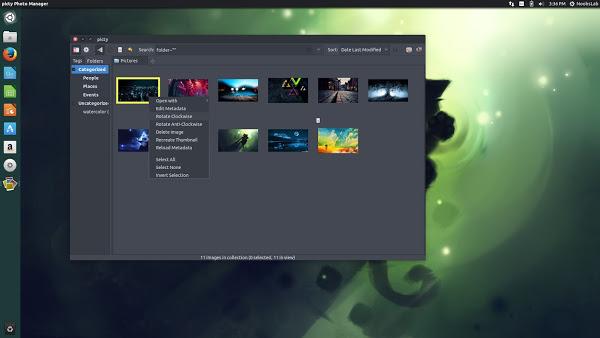
- Como instalar o visualizador de fotos RegardsViewer no Linux via Snap
- Como instalar o cliente Instagram Instagraph no Linux via Snap
- Como instalar o Google Photos Sync no Linux via Snap
- Como instalar o editor de imagens LightZone no Ubuntu
Como instalar o Picty no Ubuntu e gerenciar fotos
Para instalar o Picty no Ubuntu e ainda poder receber automaticamente as futuras atualizações dele, você deve fazer o seguinte:
Passo 1. Abra um terminal (use as teclas CTRL + ALT + T);
Passo 2. Se ainda não tiver, adicione o repositório do programa com este comando ou use esse tutorial;
sudo add-apt-repository ppa:damien-moore/ppaPasso 3. Atualize o gerenciador de pacotes com o comando:
sudo apt-get updatePasso 4. Agora use o comando abaixo para instalar o programa;
sudo apt-get install pictyPasso 5. Para obter outras funcionalidades como Flickr, suporte GeoTagging, Processing, e miniaturas de vídeo, execute o comando abaixo:
sudo apt-get install dcraw totem python-gdata python-flickrapi python-osmgpsmapComo instalar o Picty manualmente ou em outras distros
Para aqueles que não conseguiram instalar com o procedimento acima, não querem adicionar o repositório ou querem tentar instalar em outra distribuição baseada em Debian, você pode pegar o arquivo DEB do programa na página de download do repositório e instalar ele manualmente (clicando duas vezes nele).
Mas lembre-se! Ao optar por esse tipo de instalação, você não receberá nenhuma atualização do programa.
Pronto! Agora, quando quiser iniciar o programa, digite picty no Dash (ou em um terminal, seguido da tecla TAB).
Desinstalando o Picty no Ubuntu e derivados
Para desinstalar o Picty no Ubuntu e derivados, faça o seguinte:
Passo 1. Abra um terminal;
Passo 2. Desinstale o programa, usando os comandos abaixo;
sudo add-apt-repository ppa:damien-moore/ppa -r -ysudo apt-get remove picty --auto-removeO que está sendo falado no blog
- Como instalar o visualizador de letras verse no Linux via Flatpak
- Huawei FreeBuds 6 ganha gestos de movimento de cabeça para atender chamadas
- Apple desafia MyFitnessPal e Noom com rastreamento alimentar inteligente
- Como instalar o editor InyokaEdit no Linux via AppImage
- Como instalar a versão mais recente do ambiente Cinnamon no Ubuntu
